Бесконтактные платежи через телефон вместо карты

Два года назад никто не понимал, как платить телефоном вместо карты. Теперь в этом нет ничего сверхъестественного. Подобная процедура возможна благодаря технологии NFC. Владельцу карточки остается только установить специализированное приложение на мобильный телефон. После этого можно отправляться по магазинам.
Бесконтактные способы оплаты – что это?

Под бесконтактными вариантами платежа понимается оплата товара банковской картой без установки в считыватель. Достаточно поднести «кредитку» на расстояние 10 см от терминала и со счета будет списана сумма, соответствующая покупке. Если чек составляет меньше 999 р., то пин-код вводить не нужно. Благодаря технологии NFC пользователи могут расплачиваться телефоном, часами или браслетом, в который встроен чип.
Важно! Не все телефоны позволяют расплачиваться по технологии NFC.
Что касается банковской карточки, то на ней должен быть отображен значок радиоволн, а также бывает надпись: «PayWave» или «PayPass».
Какие телефоны поддерживают

Прежде чем привязать карту к мобильному устройству, рекомендуется узнать, какие смартфоны оснащены функцией NFC. Мобильный телефон должен иметь ОС не ниже Android 4.4. или iOS 8.
К брендам, поддерживающим неконтактные варианты оплаты, относится:
Чтобы пользоваться смартфоном для оплаты товара, требуется настройка мобильного устройства и установка на него дополнительного программного обеспечения.
Как настроить и платить телефоном
После получения банковской карточки с функцией бесконтактных платежей настройте телефон. Если на смартфоне установлена OS Android нужно:
- Перейти к настройкам.

- Выбрать раздел «Беспроводные сети».

- Опуститься к надписи «Еще», а затем перейти к ней.
- Разрешить передачу данных в разделе «NFC».

- Включить автоматическую активацию напротив строчки «Andro >

Что касается мобильных устройств под управлением iOS, настройку производить не нужно. Остается только установить приложение, через которое добавляется карточка.
Чтобы рассчитываться мобильным телефоном рекомендуется:
- Приобрести товар в магазине, аптеке или другой торговой точке.
- Дождаться, пока кассир проведет продукты через кассу.
- Поднести смартфон к терминалу.
- Ввести пин-код на устройстве.
Через 1-2 секунды со счета снимутся деньги. Прикладывая к терминалу, убедитесь, что он поддерживает технологию NFC. Для этого, спросите у кассира, или посмотрите на значки, наклеенные на банковский аппарат.
ПО для неконтактных платежей
Чтобы пользоваться телефоном, как дебетовой картой, требуется инсталлировать специализированное приложение:
Также существуют сторонние программки, позволяющие с телефона оплачивать любые продукты в офлайне.
Система для Apple

Эппл Пэй – система для совершения платежей через привязанную карту. Разработкой приложения занималась корпорация Apple.
Программное обеспечение совместимо со Сбербанком, ВТБ и Тинькофф. Чтобы установить ПО на мобильное устройство, необходимо иметь:
- Айфон 6 или более новее;
- дебетовую или кредитную карточку с NFC;
- учетную запись.
Для привязки банковской карточки используйте встроенную программу Wallet. После запуска приложения:
- кликните по надписи: «Добавление карты»;

- введите номер, ФИО, год и месяц окончания действия карточки;

- на следующем шаге в автоматическом режиме проверяется совместимость карты;
- если идентификация пройдена, нажмите на кнопку «Далее».
Когда привязка завершена, с помощью телефона можно оплатить любые покупки.

Система для Android
На Андроиде, так же как и на iOS можно использовать приложение для бесконтактных платежей. Оно называется Google (ранее Андроид) Pay. Скачать ПО можно с Гугл Плей.
Если на мобильном устройстве имеется доступ к системе с правами root (администратор) платежная система работать не будет. Также возникнут проблемы, если:
- на смартфоне инсталлирована программка Samsung MyKnox;
- Google не одобрил устройство;
- отключен загрузчик ОС.
Чтобы привязать карточку банка, следуйте простой инструкции:
- Установите Google Pay.

- Запустите приложение и авторизуйтесь.

- Кликните по значку «+».
- Нажмите «Добавление карты».

- Заполните все необходимые поля.
- Введите цифры из сообщения, отправленного на мобильный телефон.

Перед оплатой бесконтактным способом, убедитесь, что терминал в магазине оснащен данной технологией.
Система для Samsung
Это платежная система, как и вышеописанные. Из названия понятно, что ориентирована она на телефоны Самсунг. В отличие от конкурентов Samsung Pay оснащен технологией для расчета через магнитную ленту.

Для добавления «пластика» в приложение нужно:
- запустить ПО и ввести данные аккаунта Samsung;
- определиться со способом авторизации (пин или отпечаток);
- кликнуть по значку «+»;
- указать реквизиты «пластика»;
- согласиться с условиями.
Когда все будет готово, на телефон поступит СМС с кодом подтверждения. Его следует ввести в соответствующее поле. После этого можно оплачивать покупки в любой торговой точке.

Другие программы
Пользователи смартфонов, желающие оплатить покупки неконтактным способом, могут воспользоваться альтернативными платежными системами:
- «Кошелек». Для работы приложения необходим телефон с технологией NFC и ОС Android 4.4. Отличительной чертой ПО является ограниченный набор добавляемых карт.
- «KazkomPay». Программа позволяет оплачивать товар только в Казахстане. Пользователям доступна только карта КазКоммерцБанка.

Вышеописанные платежные системы работают так же как Android и Apple Pay. Нужно скачать и установить ПО, а затем добавить доступные карточки. Только после этого, можно оплатить покупки прикосновением мобильного устройства к считывателю.
Через год в РФ появится платежная система, именуемая «Мир Pay». Ее функционал не будет уступать зарубежным аналогам.
Разобраться с тем, как оплачивать покупки через телефон без карты совсем несложно. Нужно выбрать подходящий смартфон с поддержкой NFC технологии, а затем установить программку и добавить «пластик». После этого, остается только отправиться в магазин. Несмотря на прогресс в развитии банковских систем, в провинциальных городках бесконтактные способы оплаты могут не работать.
Как оплачивать телефоном вместо карты Сбербанка
Смартфон — это не просто аппарат для звонков, а устройство с широким набором функций. С его помощью можно рассчитываться за покупки в магазинах, не обязательно носить с собой кошелек. Далее мы рассмотрим, как оплачивать телефоном вместо карты Сбербанка.
Технология бесконтактных платежей, благодаря которой стала возможна оплата мобильным телефоном называется NFC. Эта аббревиатура расшифровывается так — «Near field communication», что переводится как «ближняя бесконтактная связь».
На базе NFC работают системы платежей Google Pay и Apple Pay.
Есть и другая технология, которую разработал Самсунг — MST (Magnetic Secure Transmission, в переводе с английского — «магнитная безопасная передача»). В отличие от NFC, MST позволяет рассчитываться за товар на любых терминалах, где принимаются к оплате обычные банковские карты — с магнитной полосой или бесконтактные.
На базе MST работает служба платежей Samsung Pay.

О наличие функции бесконтактной оплаты на терминалах свидетельствуют следующие значки.

Итак, первое, на что нужно обратить внимание — ваш телефон должен поддерживать NFC или MST. Дальнейшие действия будут зависеть от того, на базе какой операционной системы работает ваш смартфон: Android или iOS. К первой относятся Google Pay и Samsung Pay, ко второй — Apple Pay.
Google Pay
Google Pay работает на устройствах с Android версии 4.4 и выше, подключить можно карты Visa или Masterсard.
Как подключить платежи через Google Pay
- Войдите в приложение Сбербанк Онлайн на Андроид телефоне.
- Найдите банковскую карту, которую нужно использовать, и откройте информацию о ней.
- Нажмите по надписи «Добавить в Android Pay» и следуйте дальнейшим подсказкам системы.
Как платить телефоном вместо карты Сбербанка
- Разблокируйте телефон и поднесите его к терминалу с бесконтактной оплатой.
- На экране появится надпись «Готово» и прозвучит звуковой сигнал.
Apple Pay
Пользоваться Apple Pay можно на iPhone SE, iPhone 6 и моделях поновее, а также на Apple Watch.
На устройстве должен быть подключен Touch ID и осуществлен вход в iCloud.
Как подключиться к Apple Pay
- Запустите приложение Wallet.
- Нажмите на значок «Плюс».
- Следуйте дальнейшим инструкциям на экране.
- Откройте на iPhone приложение Apple Watch.
- Выберите «Wallet и Apple Pay», затем добавьте карту.
- Следуйте подсказкам на экране.
Как оплачивать через Apple Pay
На iPhone. Поднесите телефон к терминалу и положите палец на Touch ID. На экране появится надпись «Готово».
На Apple Watch. Нажмите дважды на боковую кнопку часов и поверните их экраном к терминалу. Прозвучит звуковой сигнал, подтверждающий оплату.
Samsung Pay
Телефоны Самсунг с поддержкой MST могут создавать магнитное поле, похожее на сигнал от магнитной ленты на банковской карте. Расплачиваться через Samsung Pay можно на любых терминалах, принимающих карты к оплате.
Как подключить
- Запустите приложение Сбербанк Онлайн.
- Выберите нужную карту и откройте информацию о ней.
- Нажмите по сроке «Добавить в Samsung Pay» и следуйте дальнейшим инструкциям.
Как оплачивать покупки
- Проведите пальцем по экрану телефона снизу вверх. Должно запуститься приложение Samsung Pay.
- Авторизуйтесь отпечатком пальца.
- Поднесите телефон к платежному терминалу.

Платежи защищены, телефон не хранит номер банковской карты.
Как платить через NFC с телефона Andro >
Оплата телефоном вместо карты Андроид используется для быстрого подтверждения покупок. Это позволяет пользователю не носить с собой банковские карты.
Как оплатить покупку с телефона в магазине Андроид
Перед оплатой покупок в магазине через NFC убедитесь, что технология доступна и подключена. Для этого осмотрите телефон на наличие стилизованной буквы N. Проверить, включён ли процесс бесконтактной оплаты, можно в настройках беспроводных сетей.

Чтобы оплачивать покупки, нужно также убедиться, что телефон соответствует следующим условиям:
- версия операционной системы Андроид должна быть выше пятой, но в некоторых случаях оплата возможна с 2.3 или выше;
- прошивка, установленная на устройство, является официальной;
- нет прав суперпользователя;
- bootloader устройства заблокирован.
Большую часть условия можно обойти, за исключением Root. Установка прав суперпользователя негативно сказывается на устройстве, поскольку оно становится сильнее подвержено вирусам. Кроме того, официальные приложения перестают работать на телефонах с root.
Без карты
Чтобы оплатить покупку без карты, достаточно установить приложение Google Pay и добавить карту. На многих смартфонах программа установлена разработчиками. Откройте приложение и нажмите на плюс:
- Введите данные с карты.
- Подтвердите условия пользования.
- Введите код, полученный в СМС.
- Создайте электронную подпись.
Помните, что для работы Google Play необходимо установить блокировку экрана. Для оплаты достаточно вывести телефон из бездействия и приложить к терминалу. Но иногда возникают неполадки.
Не проходит оплата
Неполадка вызвана следующими причинами:
- пользователь забыл разблокировать телефон — снимите блокировку, при этом необязательно включать приложение для оплаты;
- модуль near field communication не поймал сигнал с устройства — повторите процесс оплаты;
- пользователь не дождался окончания оплаты — подержите устройство дольше, пока на экране не появится сообщение об успехе.
Иногда по окончании перевода денег телефон издаёт звуковой сигнал.
Смартфон вибрирует, на экране изображение флажка
Это означает, что устройство отправило денежные средства, но платёжный терминал не смог их получить. Повторите попытку, попросив кассира о повторе.

Терминал не поддерживает NFC
Если терминал не реагирует на смартфон, значит, устройство не принимает бесконтактную оплату. Воспользуйтесь картой.
Карта отклонена
Если бесконтактный платёж не проходит из-за проблем с картой, помочь сможет банк. Обратитесь к сотрудникам банка, выпустившего карту.
Как оплачивать картой с телефона Андроид
Использование бесконтактной системы платежей доступно в магазинах, терминалы которых поддерживают технологию NFC. Перед оплатой нужно уведомить кассира об используемом способе перевода денег. На кассовых аппаратах, поддерживающих банковские переводы, присутствует соответствующая надпись. Бесконтактные платежи отмечены значком, напоминающим Wi-Fi.

После активации терминала пользователь должен разблокировать телефон и поднести его на расстояние до 10 см. Место установки чипа должно совпасть с экраном, на котором отображается пин-код карты при обычной оплате. Задержите смартфон на 5-10 секунд. Об успешном переводе денег уведомит звуковой сигнал, если он включён, а также изображение зелёного флажка или галочки на экране телефона.
Нужно ли разблокировать телефон при оплате Android Pay
Оплата покупок через Android Pay осуществляется следующим образом:
- Пользователь должен разблокировать смартфон. Открывать приложение для бесконтактных платежей необязательно.
- Нужно поднести телефон, сведя заднюю панель к дисплею терминала. Устройства должны располагаться параллельно друг другу.
- Иногда при использовании дебетовых карт сотрудник магазина может попросить ввести пин-код или предоставить электронную подпись. Обычно это требуется при крупных покупках.
Соответственно, ответ на вопрос “Нужно ли разблокировать телефон при оплате Android pay” положителен.
Как платить телефоном вместо карты?

Apple Pay, Google Pay, Samsung Pay. Рассказываем, как превратить свой телефон в электронный кошелек для оплаты в магазинах.

Держатели банковских карт уже пообвыклись с бесконтактной оплатой и с удовольствием прикладывают карточки к терминалам. Теперь, когда все знают, как расплачиваться картой, время переходить на новый уровень: оплата при помощи смартфона. Рассказываем, как оплачивать телефоном вместо карты Сбербанка или другого банка, и как настроить такую оплату на телефонах разных брендов.
Как работает бесконтактная оплата телефоном?
Оплата смартфоном производится при помощи передачи данных Вашей банковской карты по протоколу NFC (Near-Field Communication). Что это такое и как работает, мы подробно рассказываем здесь.
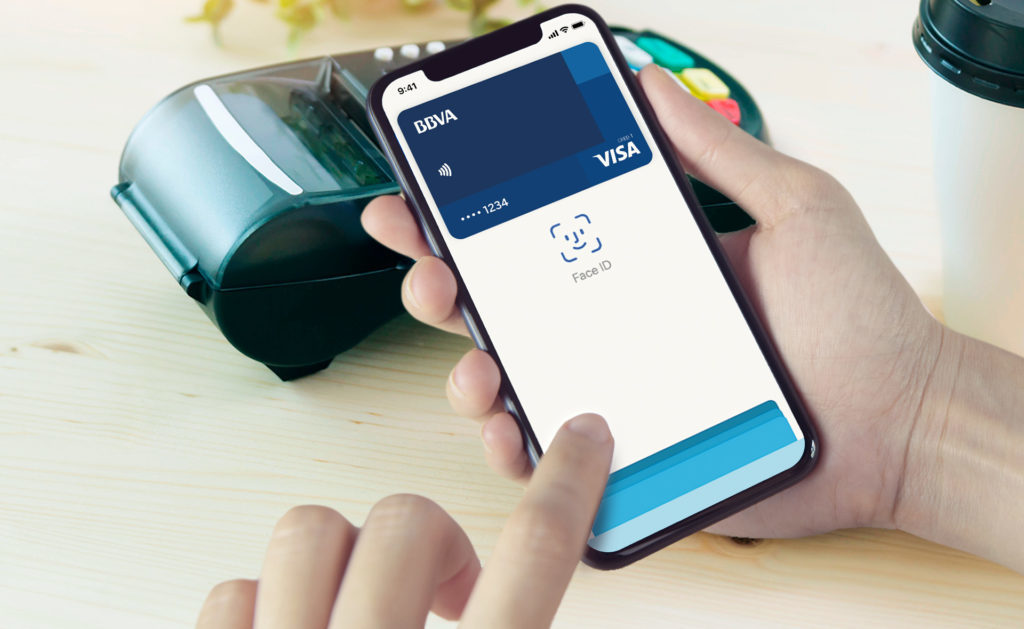 Вы устанавливаете на телефон приложение для бесконтактной оплаты, вносите в него реквизиты своих банковских карт, включаете NFC — и можно не брать с собой карту в магазин. На кассе вы просто выбираете в приложении нужную карточку и прикладываете к терминалу телефон — и оплачиваете покупки. Следует отметить, что для того, чтобы успешно заплатить, вы должны быть онлайн, то есть, на телефоне нужно включить мобильный интернет.
Вы устанавливаете на телефон приложение для бесконтактной оплаты, вносите в него реквизиты своих банковских карт, включаете NFC — и можно не брать с собой карту в магазин. На кассе вы просто выбираете в приложении нужную карточку и прикладываете к терминалу телефон — и оплачиваете покупки. Следует отметить, что для того, чтобы успешно заплатить, вы должны быть онлайн, то есть, на телефоне нужно включить мобильный интернет.
Но для того, чтобы все это работало, в смартфоне должен быть установлен чип NFC. Он поддерживается в большинстве моделей среднего и элитного класса 2017-2019 года, хотя есть и в некоторых бюджетных телефонах — например, Xiaomi Mi Note 3:
Впрочем, есть лайфхак, как добавить NFC в телефон без NFC — читайте в нашей статье!
Плюсы и минусы оплаты смартфоном
Зачем вообще заморачиваться на оплату с помощью телефона?
- Не нужно носить с собой пластиковую карту. Можно выходить из дома вообще без кошелька и без проблем оплачивать покупки.
- Безопасность даже выше. Если вы потеряете карту, ее могут использовать те, кто нашел. Смартфон обычно защищен кодом или другим способом идентификации, войти в него почти невозможно.
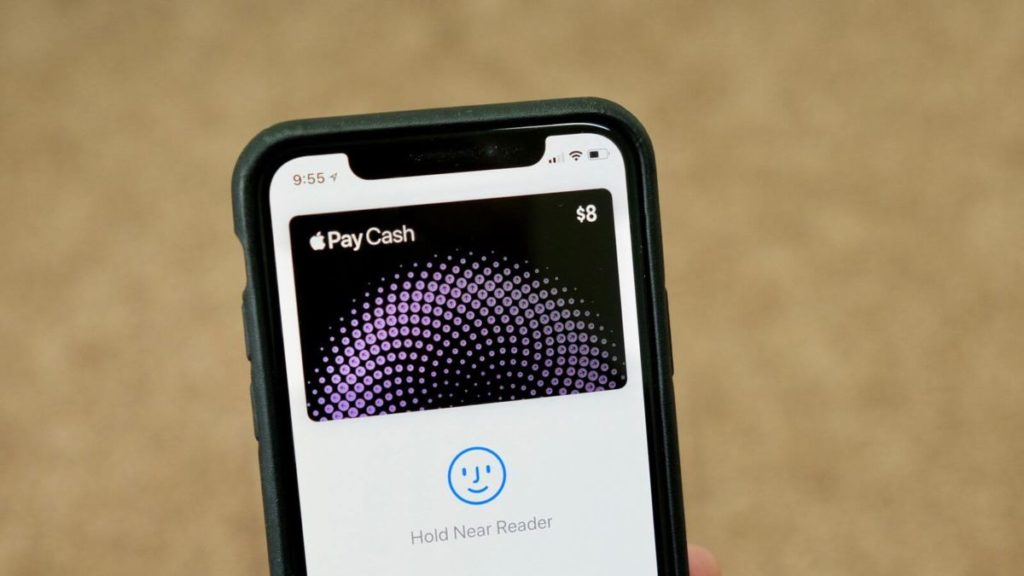 Но есть и неудобства. С одной стороны, вам нужно владеть относительно новой моделью телефона, причем, как правило, недешевой — чтобы она имела встроенный NFC. К тому же, в частных магазинах кассиры временами отказывают в такой оплате — например, если у них устаревшая модель терминала, которая не поддерживает бесконтактные платежи.
Но есть и неудобства. С одной стороны, вам нужно владеть относительно новой моделью телефона, причем, как правило, недешевой — чтобы она имела встроенный NFC. К тому же, в частных магазинах кассиры временами отказывают в такой оплате — например, если у них устаревшая модель терминала, которая не поддерживает бесконтактные платежи.
Как платить при помощи «айфона»: Apple Pay
Расскажем, как настроить бесконтактную оплату на разных телефонах, и начнем с iPhone. Для оплаты здесь используется система Apple Pay и приложение Wallet.
В iPhone можно добавить до 8 банковских карт. Список банков, которые сотрудничают с Apple Pay, можно посмотреть вот в этом постоянно обновляемом списке (найдите раздел «Россия»):
Для установки и использования Apple Pay вам потребуется:
- iPhone 6 или более новая модель;
- платежная карта с возможностью бесконтактной оплаты;
- последняя версия операционной системы iOS (доступная для вашей модели iPhone);
- идентификатор Apple ID.
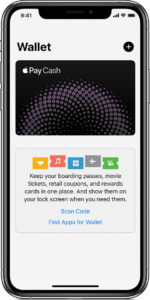
Чтобы настроить оплату при помощи iPhone, сделайте следующее:
- Откройте встроенное приложение Wallet и нажмите «Добавить платежную карту».
- Введите Apple ID и пароль.
- Ввести данные вашей карты: номер, срок действия, имя владельца и короткое описание. Если сфотографировать карту, то часть данных введется автоматически.
- Данные будут отправлены на проверку. По окончанию проверки нужно нажать кнопку «Далее».
На этом все. Бесконтактная оплата Apple Pay настроена. Теперь в магазине вам достаточно поднести iPhone к терминалу, держа палец на кнопке Touch ID. Об успешной оплате вас оповестит звуковой сигнал.
Как платить телефоном Samsung: Samsung Pay
Если у вас аппарат Samsung, настоятельно рекомендуем использовать фирменное приложение — Samsung Pay. Дело в том, что это единственная платежная система, которой можно платить не только в бесконтактных терминалах, но и с магнитной полосой (то есть, где надо провести картой или вставить ее в терминал). Это возможно благодаря уникальной технологии Magnetic Secure Transmission.
На один мобильный телефон Samsung можно записать не более 10 платежных карт. Список банков, сотрудничающих с Samsung Pay, уже достаточно велик. Его можно посмотреть по ссылке:
Для использования Samsung Pay вам потребуется:
- смартфон Samsung с чипом NFC;
- операционная система Android не ниже 4.4.4;
- зарегистрированный Samsung Account.
 Чтобы добавить в приложение платежную карту, сделайте следующее:
Чтобы добавить в приложение платежную карту, сделайте следующее:
- Запустите приложение Samsung Pay и укажите е-mail, на который зарегистирован ваш Samsung Account. Нажмите «Запуск».
- Выберите способ авторизации: по отпечатку пальца или с помощью PIN-кода.
- Нажмите на значок «плюс» или «Добавить». Поднесите вашу карту к камере, чтобы отсканировать ее, либо введите реквизиты вручную.
- Согласитесь с условиями сервиса и банковским соглашением, нажав «Принять все».
- Вам придет SMS с кодом от банка; введите этот код в соответствующем поле.
- Нарисуйте на экране вашу подпись пальцем или стилусом и нажмите «Готово».
На этом добавление карты завершено. Как платить телефоном Самсунг вместо карты? В магазине вам нужно будет запустить приложение Samsung Pay и выбрать нужную карту, а затем провести авторизацию — с помощью PIN-кода или отпечатка пальца. Все — можно прикладывать телефон к терминалу и платить.
Как платить любым Android-смартфоном: Google Pay
Для любых других гаджетов на базе Андроид, поддерживающих NFC, есть приложение Google Pay. Оно либо уже встроено в ваше мобильное устройство, либо его можно установить из Google Play:
Список платежных карт, которые можно добавить в приложение Google Pay, можно посмотреть здесь:
Кроме того, для использования платежной системы вам понадобится:
- смартфон с Android версии 5.0. и выше и поддержкой NFC;
- отсутствие root-доступа на устройстве;
- неразблокированный загрузчик Android;
- авторизация в аккаунте Google.
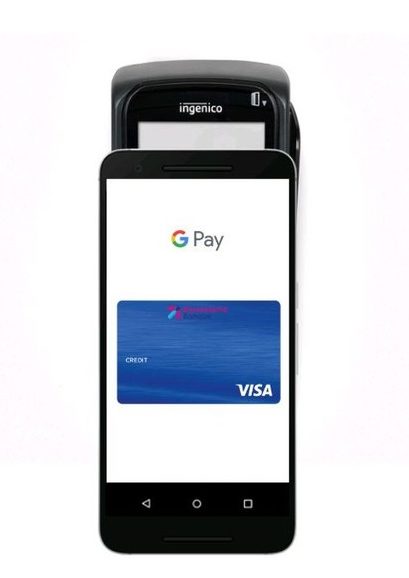 Чтобы добавить карту в Google Pay, необходимо сделать следующее:
Чтобы добавить карту в Google Pay, необходимо сделать следующее:
- Скачать и установить приложение Google Pay.
- Открыть приложение и найти свой аккаунт Google (он добавится с устройства автоматически).
- В правом нижнем углу нажать на значок «плюс».
- Появится меню «Добавить карту». Вы можете сфотографировать карту или заполнить платежные данные вручную.
- Подтвердить карту, введя пароль из СМС, которое придет от банка.
После этого можно платить телефоном во всех терминалах, поддерживающих Google Pay. На них наклеен соответствующий значок с логотипом платежной системы. О том, как как оплачивать покупки через телефон без карты на Android , мы хорошо и подробно рассказываем в соответствующей статье — ознакомьтесь и начинайте платить!
Читайте также:
Фото: Apple, Google, Samsung, PxHere
Как платить за покупки и услуги с помощью телефона
В наше время техника дошла до того, что можно совершать покупки, не открывая кошелек и даже не доставая кредитную карту. Поднесли смартфон к терминалу и — вуаля, оплата прошла. Практично и невероятно удобно. В этой статье расскажем о том, как оплачивать телефоном вместо карты, как настроить, и ответим на самые частые вопросы.
Инструкция подходит для всех моделей и марок: iPhone, Samsung, Xiaomi, Umidigi, Leagoo, Honor, ZTE, Alcatel, Asus, Lenovo, Phillips, Prestigio, Sony Xperia, HTC, Doogie, Huawei, HomTom и других моделей с установленным NFC чипом.
Как использовать телефон вместо карты
В первую очередь, нужно узнать поддерживает ли смартфон функцию NFC (бесконтактную оплату — PayPass/PayWave (Contactless)). Не менее важно иметь привязанную к смартфон карточку MasterCard, Visa или МИР — пошаговая инструкция как это сделать, чуть ниже.
Не все телефоны поддерживают бесконтактную оплату прикосновением. Начиная с SE и 6-х моделей, Айфоны по умолчанию имеют эту опцию. А вот собраться на Андроид — далеко не все, и цена не показатель.
iPhone
- Для оплаты на iPhone, сделайте «двойной тап» по кнопке Home ( Тач Айди ),
- Откроется список карт (если были добавлены), выберете нужную,
- Приложите палец к дактилоскопическому датчику или введите код-пароль,
- Коснитесь терминала.
- Деньги автоматически спишутся.
Android
- Разблокируйте телефон,
- Поднесите к терминалу примерно на 5-10 сантиметров,
- Если аппарат запросит код разблокировки — введите, система определит хозяина,
- На дисплее смартфона появится уведомление, сигнализирующее об окончании операции.

В приложениях
Помимо оффлайн оплаты, можно платить деньги, в соответствующих приложениях, например, Госуслуги, расплачиваться за поездки в такси, за Интернет, купить безделушку на Алиэкспресс, оплатить вещи в играх и т.д.
Для этого, выбирайте в настройках оплаты не наличкой или картой, а Apple Pay, Google Pay или Samsung Pay.
К телефону можно привязать несколько карточек и потом выбирать какой расплатиться из появившихся на экране. Если она одна, соответственно, выбор делать не придется.
Как настроить систему оплаты на телефоне
Для каждой марки смартфона требуются разные приложения, с помощью которых происходит процесс оплаты.
В основном используется 4 основных:
Настройте по инструкции внизу подходящую вам систему и можно оплачивать покупки телефоном вместо карты, просто приложив к терминалу.
Apple Pay
Американская компания разработала экосистему, которую поддерживает почти все банки России: Сбербанк, ВТБ, Тинькофф, Альфа-банк, Совкомбанк и др.
Для добавления своих данных, вам понадобится:
- iPhone не менее 6 версии (или SE), 4, 5, 5S — не подойдут.
- Банковская карта (дебетовая или кредитная), поддерживающая NFC. (Должен быть значек PayPass, похожего на сигнал Wi-Fi — « )))) » . Располагается значок на лицевой стороне. Скобочки там идут по иерархии — от маленькой, к большой.)
- Рабочий аккаунт Apple ID.
Приложение скачивать не надо, оно предустановлено заранее. Называется «Wallet».
- Нажмите на «Добавление карты» (белый плюс на голубом фоне).
- Введите свои данные (ФИО, номер, срок действия кредитки, CVV/CVC код).
- Дождитесь, пока программа завершит регистрацию.
- Если все в порядке, кликайте на кнопку «Далее».
Готово. Теперь у вас есть возможность платить телефоном, а не пластиком.
Вы обладатель часов Apple Watch? Вам повезло. Они также оснащены модулем NFC. Даже не придется доставать мобильник для совершения операции. Просто поднесите часы и система рассчитается сама.

Google Pay
Google Pay (бывший Android Pay) также входит в список системных приложений и чаще всего уже присутствует в Андроид смартфонах. Если вы его не нашли, понадобится загрузить из Play Market.
Чтобы подключить Гугл Пэй сделайте следующее:
- Откройте приложение и заполните свои данные.
- Нажмите на «+», а потом на кнопку «Добавления карты».
- Заполните все строки.
- На ваш номер будет отправлено сообщения со специальным кодом — напишите его в предложенной графе.
- Активация завершена.
Google Pay поддерживает карты практически всех российских банков. Основные из них:
Сбербанк, Альфа-банк, МТС банк, Газпромбанк, Тинькофф, Мегафон банк, Россельхозбанк, Яндекс деньги. Полный список смотрите на сайте Google Pay.
Samsung Pay
Корейская компания решила создать персональное приложение, которое поддерживает исключительно смартфоны Самсунг. Программа поддерживает работу с картами около 80 российских банков. Узнать, есть ли среди них ваш, можно тут:
Для настройки потребуется выполнить следующие шаги:
- Запустите программу и введите данные от своего аккаунта в Самсунг.
- Вам будет предложено 2 способа защиты: пин-код или отпечаток пальца (если в аппарат встроен сканер отпечатков пальца).
- Нажмите на иконку «+».
- Заполните информацию о банковской карте.
- Примите пользовательское соглашение.
- На телефон придет системное сообщение. Введите его в представленное поле.
Можете приступать к покупкам.
Mir Pay
Это российское приложение, созданное специально для карт «МИР». Работает со всеми банками в РФ. Оплачивать можно на терминалах, поддерживающих эту технологию. Для работы Mir Pay сначала надо скачать в Google Play, открыть и настроить так же, как и вышеописанные программы оплаты. Официальный сайт: https://mironline.ru/mirpay/

В чем удобство оплаты телефоном
- Комфортно. Не надо доставать кошелек ни кошелек, ни карту. Вы можете их с собой совсем не носить.
- Просто и быстро, потому что смартфон чаще всего уже в руке. Поднесли — оплатили. Мало того, вы и очередь не будете задерживать.
- Безопасно. Никто не подсмотрит ваш пин-код или не вырвет наличку из рук.
Что такое NFC
NFC — беспроводная передача данных, сделанная на основе технологии RFID. Расшифровывается аббревиатура как «Near Field Communication». Два устройства, находящиеся на расстоянии до 10 см. устанавливают связь и обмениваются информацией о сумме на балансе, кодами безопасности и другими параметрами. Разработчики сервиса уверяют, что украсть данные пользователей практически невозможно.
NFC устанавливается в смартфон на заводе. Аппаратно система выглядит как маленький чип на материнской плате, и антенны. Своими руками оснастить свой гаджет не получится – инженеры на этапе проектирования микросхем добавляют этот функционал.
К сожалению, не все мобильники поддерживают НФС, так как эта технология требует дополнительных затрат. И масса дешевых мобильников (до 10000 рублей) пока остаются без столь удобной опции.
Вопрос-ответ
Где можно заплатить в России
Практически все современные магазины и учреждения принимают бесконтактную оплату, главное чтобы на кассе стоял PayPass/PayWave терминал.
- в метрополитене вам достаточно приложить телефон турникету, оснащенному NFC;
- в кафе и ресторанах: официант принесет беспроводную «кассу», в которой вы можете расплатиться;
- в магазинах есть терминалы, принимающие подобные платежи;
- на заправке.
Можно ли платить смартфоном в общественном транспорте
Метро поддерживает NFC. А вот автобусы еще не все оборудованы поддержкой бесконтактной оплаты. Смотрите на поручень при входе. Если там есть терминал, доставайте мобильник, подносите, платите и езжайте до места назначения.

Как узнать, есть ли NFC
Подобную информацию пишут на коробке от телефона. Но можно проверить и в параметрах смартфона.
- Перейдите в «Настройки».
- Откройте раздел «Беспроводные сети».
- Прокрутите вниз и нажмите на пункт «Еще».
- Видите строку «NFC»? Если да, значит телефон оборудован бесконтактной оплатой, если подобной строчки не наблюдается — нету.
Для Айфонов все просто. Функцию оплаты поддерживают все модели, начиная с 6-й.
Смартфон украли или потерялся
Не волнуйтесь. Google и Apple специально не хранят информацию о карте во внутренней памяти устройства. Если человек захочет воспользоваться вашими средствами, открыв приложение, никаких данных он не увидит. Вдобавок к этому, ему потребуется разблокировать телефон, а это не всегда получается.
Что делать, если не работает
- Бывает достаточно поднести смартфон поближе к кассовой технике,
- Можно снять чехол и произвести расчет еще раз,
- Решение проблемы не опишешь в одном или даже в двух абзацах. Поэтому специально для такого случая, подготовлен следующая статья. В ней подробно расписываются все этапы.
Заключение
NFC позволяет платить телефоном вместо карты. Система не только быстро работает и удобна в использовании, но еще и практична, и безопасна. Единственный минус — пока что не во всех регионах страны популярна эта система оплаты. Но прогресс не стоит на месте.
- Для начала надо привязать кредитку,
- Разблокируйте систему,
- Поднесите смартфон к терминалы,
- При необходимости введите код или приложите палец,
- Платеж совершен.
Видео

По сути — главный редактор всего сайта, всегда на связи с лучшими авторами. Корректировка и вычитка, его работа. Отличный знаток своего дела. Великолепно разбирается в технических нюансах электроники. Изредка пишет и выкладывает авторские статьи.
- опубликованных статей — 15
- читателей — 3 179
- на сайте с 5 сентября 2017 года
Как платить телефоном вместо карты — подробная инструкция и список приложений для пользования
Совсем недавно появилась платежная система бесконтактных оплат за покупки в магазинах, метро, наземном транспорте. Разработана новая технология, позволяющая производить оплату с помощью смартфоном. Но далеко не все люди знают, как платить телефоном вместо карты за товары в торговых точках. Что необходимо знать и как пользоваться новыми технологиями.
Они позволяют расплачиваться в любых торговых организациях, в которых установлены специальные считывающие устройства.
Оплата телефоном вместо карты – все о технологии NFC

Для того чтобы оплатить покупку, необходимо поднести телефон к считывающему устройству. Оно сосчитает информацию, снимет деньги и напечатает кассовый чек.
Но не все так просто как кажется. Не каждым телефоном и смартфоном можно произвести оплату. Прежде всего, мобильное устройство должно иметь бесконтактную систему оплаты, которую обеспечивает встроенная функция NFC.
Это значит, что на системной плате устройства смонтирован специальный Чип, поддерживающий опцию бесконтактной оплаты и специальная антенна. С ее помощью происходит прием и передача данных на специальные терминалы.
Если смартфон не имеет такой функции, оплату произвести невозможно. Однако, сегодня практически все смартфоны и некоторые телефоны оборудуются такими устройствами. Это современные гаджеты среднего и высокого сегмента, имеющими операционную систему Android версии не ниже 4.4 или iOS 8.
Как это работает?
Для осуществления платежей кроме телефона, оборудованного Чипом с функцией NFC, необходимо иметь карту банка. Она должна поддерживать финансовые операции PayPass.
Для оплаты достаточно разблокировать смартфон, поднести его к платежному терминалу на расстояние не более 10 сантиметров. Ввести Pin код для идентификации карты.
На экране появится сообщение о произведенной операции, которая сопровождается звуковым сигналом. Он сообщает о завершении банковской операции.
Прежде чем расплачиваться в магазине мобильным устройством, его следует для этого подготовить:
- Проверяют наличие встроенной функции бесконтактного платежа. Для этого в настройках находят функцию NFC и активируют;
- После чего выясняют, может ли пластиковая карта выполнять эти операции. Практически все банки выпускают карты, обеспечивающие дистанционные платежи. Если такой функции нет, следует обратиться в банк для перевыпуска карты;
- На мобильное устройство через интернет устанавливается специальное приложение. Оно индивидуально для каждого типа смартфонов — Эппл Пэй, Андроид Пэй, Самсунг Пэй. Кроме этих программ существуют другие разработки программ, которые позволяют оплачивать покупки;
- После запуска приложения сканируют данные карты с помощью камеры. Их можно ввести самостоятельно – 16-значный номер карты, CSV-код и срок действия;
- На телефон придет СМС сообщение с кодом. Его необходимо ввести для завершения привязки карты к телефону.
Прежде чем рассчитываться, телефон разблокируют с помощью ключа. Это может быть цифровое значение, отпечаток пальца или графический ключ. Переводят смартфон в режим ожидания.

Выбрать карту, с которой будет произведено списание средств. Пользователь может к одному смартфону привязать несколько карт. Если привязана только одна карта, то ничего выбирать не надо. Поднести к терминалу, оплата произойдет автоматически.
Если стоимость покупки составляет сумму до тысячи, то для подтверждения оплаты код не требуется. Его вводят, если стоимость покупки превышает одну тысячу рублей.
Требования к смартфонам
Для выполнения операции по оплате покупок в магазинах, аптеках и т.п. необходимы устройства, которые имеют специальное аппаратное устройство. Таким является Чип и встроенная антенна.
Они позволяют расплачиваться за покупки в торговых организациях, оборудованных устройствами сканирования с функцией PayPass.
Сегодня такие мобильные устройства выпускаются под брендами:
- Айфон (iPhone);
- Самсунг (Samsung);
- Ксиоми (Xiaomi);
- Хонор (Honor);
- Хуавей (Huawei);
- Асус (Asus).
Все устройства укомплектованы модулем, позволяющим использовать бесконтактные платежи. Устройства, работающие под управлением программного обеспечения Android необходимо настраивать соответствующим образом.
Для чего активируется функция NFC в телефоне. Скачивается специальная программа. После инсталляции, которой вводятся параметры банковской карты. Устройством можно производить оплаты.
Для смартфонов, использующих программное обеспечение iOS, достаточно скачать специальное приложение, активировать функцию бесконтактных платежей и занести данные пластиковой карты.
Не стоит забывать о настройке кода защиты. Для этого используют отпечаток пальца, графический ключ или цифровое значение. Он должен содержать минимум 4 цифры. Чем больше, тем надежнее защищено устройство.
Однако, не все современные гаджеты способны поддерживать функцию бесконтактной передачи данных. Если телефон без FNC функции, то можно произвести апгрейд устройства.
Обращаются к оператору сотовой связи для замены СИМ карты. Нова карта — обеспечивает передачу данных, позволяет производить оплату в супермаркетах и т.п.
Но для полноценного использования возможностей необходима дополнительная антенна. Она подключается к СИМ карте. После чего может быть смонтирована на аккумуляторе телефона под задней крышкой.
Не во всех моделях имеется место для ее расположения. В этом случае ее выводят наружу. Приклеивают к задней крышке.
При этом возникают дополнительные неудобства. Необходимо быть предельно внимательным, чтобы не повредить наружную часть антенны. Нарушается герметичность корпуса телефона.
Приобретая дополнительный блок антенны, следует иметь в виду, что она подходит не для каждого мобильного телефона. Ее можно смонтировать только на те устройства, которые имеют съемный аккумулятор. Т.е. смартфоны с боковым расположением слота апгрейду не подлежат.
При этом функция НФС оказывается сразу активной. Такой апгрейд имеет как преимущества в виде бесконтактной оплаты и возможности передачи данных на другое устройство. Так и недостатки.
При замене SIM карты оператором будет предоставлен другой номер. Что неудобно при ведении бизнеса.
Потребуется привязать банковский счет. При оплате система не будет требовать дополнительного подтверждения. Что резко снижает защищенность средств пользователя. Следует учитывать, что после апгрейда телефон будет потреблять больше электроэнергии.
Для корректной работы антенны, потребуется установка специального приложения с обязательной привязкой к нему пластиковой карты.
Где можно платить в России?
Оплата телефоном вместо карты доступна в большинстве организаций. Устройства позволяющие производить дистанционную оплату устанавливают в ресторанах и кафе. С помощью мобильного устройства можно оплатить за проезд в автобусе или метро.
Практически в любой торговой точке имеются устройства приема платежей с пластиковых карт. В том числе терминалы оснащены функцией бесконтактного приема денежных средств.
Однако, прежде чем производить расчет, следует уточнить у кассира как оплачивать телефоном вместо карты. Он должен помочь покупателю.
Или самому посмотреть на терминал. На нем должна иметься информация о приеме платежей бесконтактным способом. Это относится как к расчетам с помощью смартфона, так и бесконтактных пластиковых карт.
Платежи принимаются в супермаркетах, во всех крупных магазинах, небольших торговых точках. Устройства считывания имеют доставщики продуктов питания и товаров народного потребления, разносчики пиццы и т.п.
Таким образом, можно сказать, что у покупателя не должно возникнуть вопроса, как платить телефоном вместо карты за покупку.
Бесконтактная оплата доступна только для Сбербанка
В банковской сфере одним из первых начал вводить бесконтактную систему оплат Сбербанк. Но он в России является не единственным, кто использует эту технологию.
Так можно отметить, что к передовым технологиям подключились следующие учреждения:
- Альфа-банк;
- ВТБ;
- Открытие;
- Яндекс. Деньги;
- Тинькофф;
- Точка;
- Газпромбанк;
- МТС-Банк;
- Бинбанк;
- Русский Стандарт;
- Райфайзен Банк;
- Россельхозбанк;
- Промсвязьбанк;
- Ак Барс.
Практически все ведущие банки нашей страны ввели бесконтактные платежи. Эта система набирает популярность у населения. Что должно привести к расширению списка банковских учреждений, внедривших эту технологию.
Приложения для бесконтактной оплаты телефоном — ТОП – 5 продукта
На современных мобильных устройствах производителями устанавливается система бесконтактной передачи данных. Она позволяет принимать денежные средства, оплачивать покупки, передавать информацию другому устройству.
Эта система действует на небольшом расстоянии – не более 10 см. Для обеспечения работоспособности устройств, разработчики программного обеспечения выпустили ряд приложений.
Они, за некоторым исключением, имеют схожий алгоритм работы. При этом у них имеются как достоинства, так и недостатки.
Приложение №1 : Google Pay

Приложение Гугл Пэй специально разрабатывалось для устройств, работающих на базе Андроид, в которых имеется система НФС. Программа устанавливается производителем смартфона. Если она в телефоне отсутствует, ее скачивают с Google Play.
Для активации платежной системы необходимы:
- Смартфон, поддерживающий систему NFC с программным обеспечением Андроид. Версия должна быть не ниже 5.0;
- Пользователь должен создать аккаунт в Google Play;
- Если приложение не установлено, его скачивают. Открывают и входят в свой аккаунт Гугл. Он добавляется автоматически при авторизации;
- В правом нижнем углу нажимается значок «+»;
- В открывшемся меню добавляем карту. Ее можно сфотографировать или ввести параметры самостоятельно;
- Банк через СМС направляет пароль для идентификации карты. Его необходимо ввести, чтобы производить покупки.
После корректного введения всех операций, пользователь может использовать смартфон для оплаты товара. При этом необходимо следить, чтобы на приемном терминале был знак, отображающий логотип платежной системы.
Приложение №2 : Apple Pay

В современных Айфонах применяется система Apple Pay совместно с приложением Wallet. К iPhone можно подключить до восьми пластиковых карт. Список банков, с которыми сотрудничает система, постоянно расширяется.
Для активации функции NFC необходим:
- IPhone 6 или последующей модели;
- Современная версия программного обеспечения iOS;
- Идентификационный номер Apple ID;
- Открывается приложение Wallet. Оно поставляется вместе с устройством. Нажимается кнопка «Добавить карту»;
- Вводятся данные – номер, срок действия, имя владельца. Можно просто ее сфотографировать;
- Данные отправляются на проверку в банк. После проверки нажимается кнопка «Далее».
Выполнение операции по настройке гаджета завершена. Можно осуществлять покупки и при расчетах использовать Айфон.
Приложение №3 : Samsung Pay

Компания Самсунг разработала приложение для своих моделей телефонов. Она уникальна и не может быть использована на других брендах.
Кроме технологии NFC она оборудована функцией расчета с помощью магнитной ленты на карте. Это единственная система, обеспечивающая такую функцию.
Активация ее происходит следующим образом:
- Запустить систему Samsung Pay и войти в свой аккаунт;
- Настроить подходящий способ авторизации. Это может быть отпечаток пальца или ПИН – код;
- Перед добавлением карты кликают на знак «+»;
- Вводят данные пластиковой карты;
- На запрос системы о согласии с условиями, отвечают одобрением;
- После проверки данных банком придет СМС с кодом подтверждения. Его вводят в соответствующую строку.
Телефон готов к работе. Пользователю остается после покупки поднести к устройству считывания, и деньги спишутся со счета покупателя.
Пользователь может подключить к смартфону до 10 магнитных карт.
Приложение №4 : Яндекс.Деньги

Для расчета за покупки, услуги или совершать другие бесконтактные платежи можно с помощью системы Яндекс. Деньги. Дополнительных приложений, программ не требуется.
Следует только обновить приложение Яндекс. Деньги до последней версии. Настроить приложение «Бесконтактные платежи». Приложение само сформирует виртуальную карту MasterCard.
На счету, которой будет сумма равная балансу на электронном кошельке. Пин – код придет в СМС сообщении. После чего будет доступна оплата телефоном вместо карты за услуги и покупки. При этом комиссия за операции не взимается.
Следует учитывать, что платежи совершаются с электронного кошелька Яндекс. Деньги, который должен быть у покупателя. С банковских карт совершить платеж будет невозможно. Но этот кошелек можно пополнять любым удобным способом.
Приложение №5 : Visa QIWI Wallet

При наличии у пользователя электронного счета в системе QIWI возникает вопрос, как оплачивать телефоном вместо карты любые покупки. В этом случае у пользователя должен быть смартфон с функцией НФС.
На устройстве установлено программное обеспечение Андроид версии не ниже 4.4. То проблем при расчетах не должно возникнуть.
Эта операция стала возможной после совместной разработке компаний Visa и QIWI Wallet.
Активация платежей практически не отличается от вышеописанных:
- Выполнить предварительные процедуры по аналогии с предыдущими приложениями. Включить NFC для разрешения обмена данными с другими устройствами;
- Войти в Google Play и скачать приложение, которое называется Visa QIWI Wallet;
- Привязать QIWI кошелек к мобильному устройству;
- Придумать пароль и PIN код.
После чего пользователь может производить бесконтактные расчеты с помощью смартфона.
Опасности оплаты телефоном вместо карты
Эти технологии вызывают вопросы у пользователей. Насколько надежно защищена система. Безопасно ли производить расчеты с помощью телефона.
Опасаться мошеннических схем нет причины:
- Пользователь через интернет в любой момент может проконтролировать состояние счета;
- Оплата производиться только разблокированным устройством связи;
- Обмен данными происходит в непосредственной близости от считывающего устройства и телефона;
- В любой момент можно отключить систему передачи данных NFC;
- Все данные о счете находятся в зашифрованном виде;
- Платежи стоимостью более 1 000 рублей требуют подтверждения покупателя;
- Невозможно списать денежные средства со счета дважды. Как только прошла оплата устройство отключается;
- Совершенный платеж завершается звуковым сигналом.
Современные мобильные устройства невозможно разблокировать злоумышленнику. Поэтому даже утерянное устройство не представляет опасности для похищения денег.
Преимущества и недостатки бесконтактной оплаты со смартфона
К преимуществам расчета с помощью мобильного устройства можно отнести:
- Удобство пользования;
- Нет необходимости носить постоянно пластиковую карту;
- Безопасность совершения сделки;
- Постоянный контроль состояния счета;
- Невозможность снятия денежных средств без вашего участия;
- Возможность управлять и оплачивать с разных счетов одним устройством;
- При необходимости можно оперативно отключить функцию передачи данных. Нет необходимости обращаться в финансовую организацию.
Как и все системы в ней имеются и недостатки. К таким можно отнести относительную сложность управления. Это относится к людям пожилого возраста. Кроме этого если мобильное устройство разрядилось, совершить покупку будет невозможно.
Технический прогресс заставляет людей осваивать новые технологии. До недавнего времени многие не знали, как платить телефоном вместо карты. Теперь это входит в повседневность.
Единственное на что следует обратить внимание. Это на приобретение современного оборудования, без которого невозможно произвести платежи. Выбрать подходящее приложение и подключить ее к мобильному устройству.












